电脑的使用时间如何查看
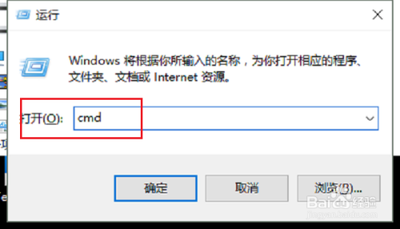
如何查看电脑的使用时间
使用系统事件查看器查看电脑使用时间
- 操作步骤:
- 按下键盘上的【Win】+【R】键,打开运行对话框,输入【eventvwr.msc】后按回车,即可打开事件查看器。
- 在事件查看器窗口中,展开【Windows日志】文件夹,然后选择【系统】日志。
- 在右侧的事件列表中,可以点击【筛选当前日志】,然后输入事件ID6005(表示系统启动)进行筛选。通过查看这些事件的时间戳,您可以推算出电脑的开机时长。
使用任务管理器查看应用使用情况
- 操作步骤:
- 按下【Ctrl+Shift+Esc】键,或者直接在任务栏上右键点击,选择【任务管理器】。
- 在任务管理器中,切换到【应用历史记录】选项卡,可以查看各个应用或程序的使用时长。
使用电源管理设置查看电源使用情况
- 操作步骤:
- 在Windows搜索栏中搜索并打开【电源和睡眠设置】。
- 在电源和睡眠设置界面中,可以看到【相关设置】下的【其他电源设置】。
- 点击该链接后,在弹出的窗口中,选择【更改高级电源设置】,然后找到并展开【系统电池电量使用情况】或类似的选项,在这里可以查看电源使用报告,间接了解电脑的使用时间。
使用命令提示符查看系统基本信息
- 操作步骤:
- 在Windows系统桌面,依次点击开始/运行菜单项。
- 在打开的Windows7系统运行窗口中,输入命令cmd,然后点击确定按钮。
- 接下来就会打开Windows系统的命令提示符窗口,在窗口中输入命令systeminfo,然后按下回车键。
- 等一会后就会显示出当前的所有系统信息,拖动滚动条就可以找到初始安装日期了。
使用第三方软件查看硬件健康信息
- 操作步骤:
- 下载并安装鲁大师或其他硬件检测软件。
- 打开鲁大师,点击硬件检测,扫描之后,点击硬件健康。
- 在硬件健康也可以看到系统初始安装日期,和当前时间比较,就知道了电脑的使用时间。
通过以上方法,您可以全面了解电脑的使用情况,包括开机时间、应用使用情况以及电源使用情况,帮助您更好地管理时间和优化工作流程。
本篇文章所含信息均从网络公开资源搜集整理,旨在为读者提供参考。尽管我们在编辑过程中力求信息的准确性和完整性,但无法对所有内容的时效性、真实性及全面性做出绝对保证。读者在阅读和使用这些信息时,应自行评估其适用性,并承担可能由此产生的风险。本网站/作者不对因信息使用不当或误解而造成的任何损失或损害承担责任。
